通知排序与搜索
默认情况下,最新的通知排在最前面。单击文本或相应箭头,可选择按升序或降序对以下类别进行排序:
- Date(日期)
- Created by(创建者)
- 订单/预留 Number(预留编号)
- Patient ID(患者 ID)
- Status(状态)
- Surgeon(外科医生)
要搜索特定通知,请单击搜索框并使用 Name(姓名)、Status(状态)、Number(编号)或 Patient ID(患者 ID)等参数。页面将显示符合所输入参数的相关通知。
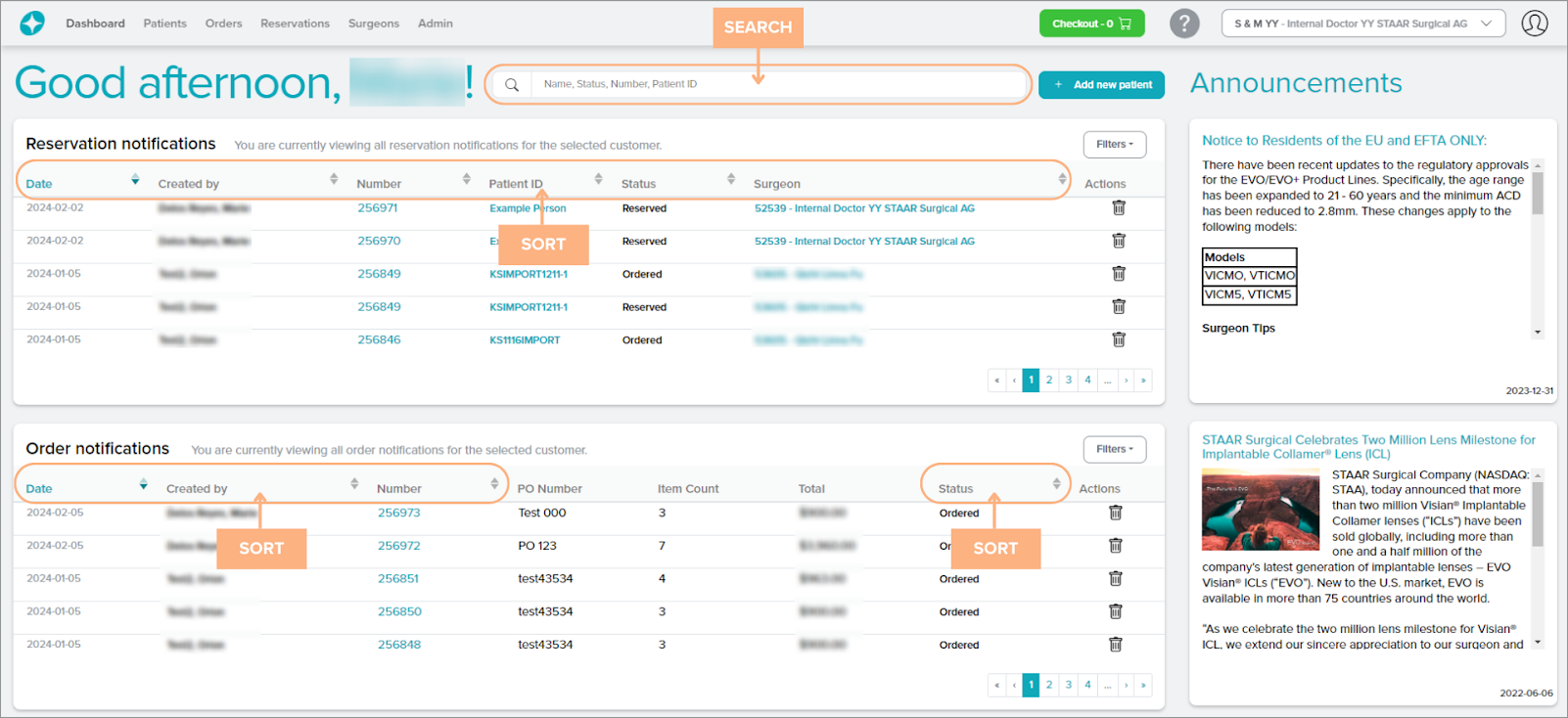
从操作面板选项卡访问详情页面
Dashboard(操作面板)选项卡包含超链接文本,您可以单击该文本查看有关公告、订单/预留详情、患者详情或外科医生详情的更多详细信息。
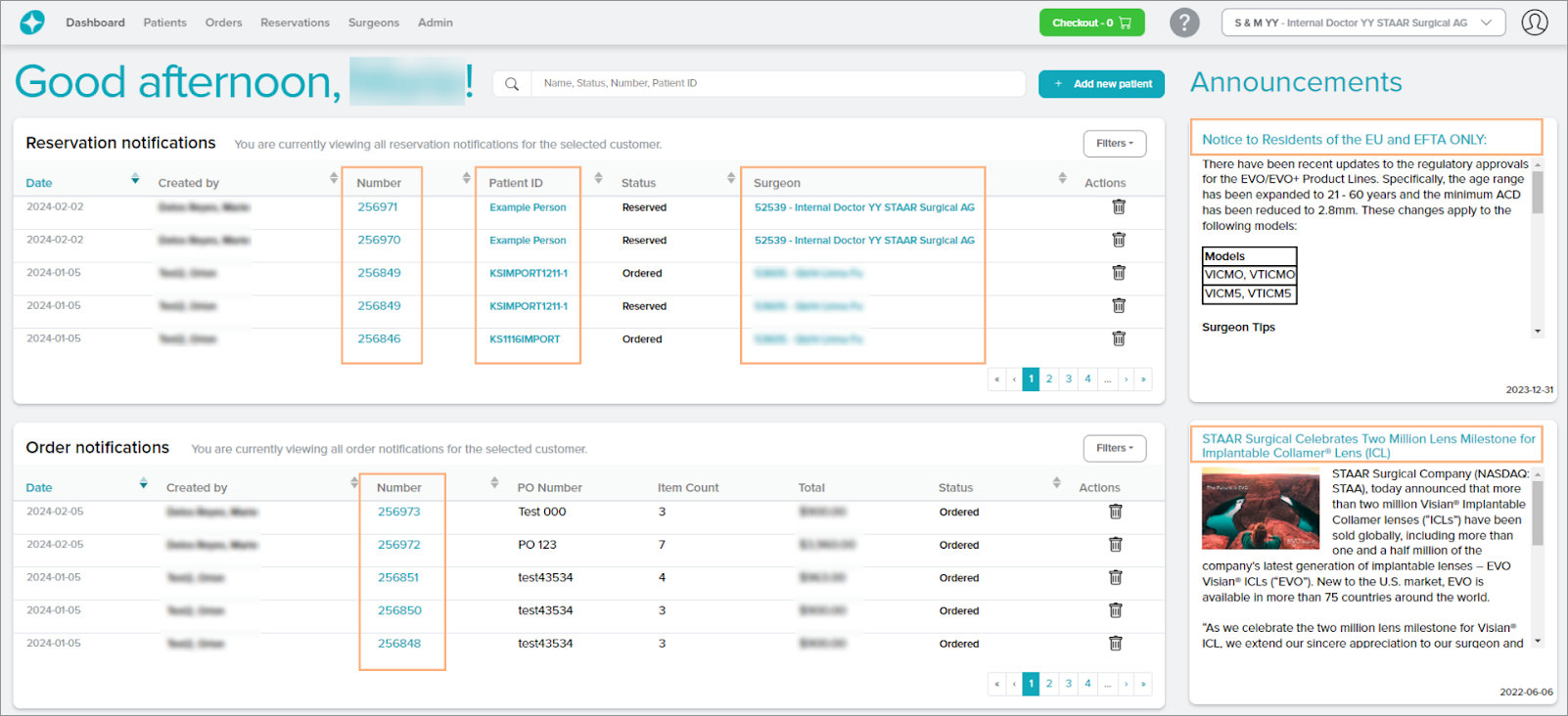
功能按钮
1. + Add new patient(添加新患者):在系统中创建新患者 2. Filters(筛选器):根据创建者和/或状态筛选通知 3. 删除:删除显示的通知 4. Checkout(结账):访问当前的购物车 5. 帮助:访问导览 Stella™ ICL 规划系统和计算器的帮助指南 6. 更改客户或外科医生:选择其他客户账号或外科医生进行查看 7. Sign Out(登出):登出当前账号 8. 页码:通过单击页码或箭头按钮导览不同的通知页面
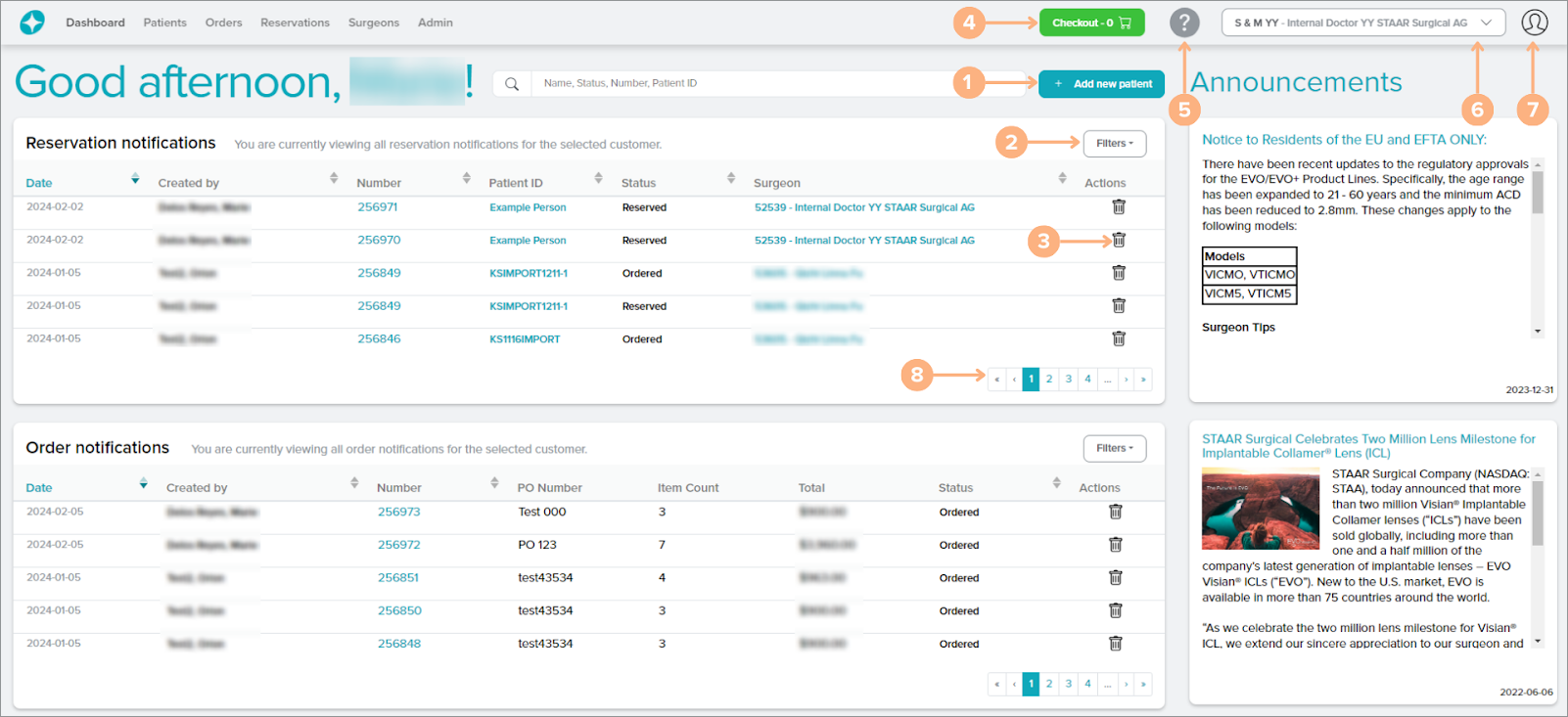
状态指示
在直接客户 Dashboard(操作面板)选项卡上,状态表示晶体的订购状态。该状态可能包括:
Reservation Notifications(预留通知)
- Reserved(已预留):已成功预留。晶体将在一段时间内保持预留状态,时间长短取决于您所在地区的协议。
- In Cart(已加入购物车):已预留晶体当前已放入购物车等待订购
- Ordered(已订购):已下单订购预留
- Canceled(已取消):已取消预留
Order Notifications(订单通知)
- Ordered(已订购):已成功下单